
NộI Dung
PlayStation là máy chơi game phổ biến được phát hành lần đầu tiên vào năm 2013. Phiên bản mới nhất của máy chơi game này là PS4 Pro có khả năng chơi các trò chơi mới nhất ở độ phân giải 4K với tốc độ khung hình nhanh hơn. Mặc dù đây là một thiết bị chắc chắn nhưng có những trường hợp một số sự cố có thể xảy ra khiến bạn khá khó chịu. Một trong những vấn đề mà chúng tôi sẽ khắc phục ngày hôm nay là lỗi dữ liệu bị hỏng trên PS4.
Nếu bạn gặp bất kỳ sự cố nào với máy tính hoặc thiết bị Android của mình, vui lòng liên hệ với chúng tôi bằng biểu mẫu này. Chúng tôi sẽ rất sẵn lòng hỗ trợ bạn về bất kỳ mối quan tâm nào mà bạn có thể có về thiết bị của mình. Đây là một dịch vụ miễn phí mà chúng tôi cung cấp không có ràng buộc. Tuy nhiên, chúng tôi yêu cầu khi bạn liên hệ với chúng tôi, hãy cố gắng trình bày chi tiết nhất có thể để có thể đưa ra đánh giá chính xác và đưa ra giải pháp chính xác.
Cách khắc phục lỗi dữ liệu bị hỏng trên PS4
Lỗi dữ liệu bị hỏng nghe có vẻ là một vấn đề đáng sợ nhưng trên thực tế, nó là một trong những vấn đề dễ sửa nhất. Hầu hết thời gian, vấn đề này thường liên quan đến dữ liệu trò chơi chứ không phải dữ liệu hệ thống và bạn thường sẽ thấy thông báo lỗi có nhãn CE-34875-7 hoặc NP-32062-3. Điều này xảy ra khi bạn đang cố gắng cài đặt một trò chơi và khi điều này xảy ra, bạn sẽ bị bỏ lại với một trò chơi không thể chơi được.
- Xóa dữ liệu trò chơi.
Cách nhanh nhất để khắc phục sự cố này là xóa tệp dữ liệu trò chơi.
Để làm điều này, hãy làm theo các bước sau:
-Đi tới Thông báo trên Màn hình chính của PS4.
-Nhấn nút OPTIONS trên bộ điều khiển và chọn Tải xuống.
-Từ đây đánh dấu dữ liệu bị hỏng (hình thu nhỏ màu xám với một đường răng cưa xuyên qua nó).
-Nhấn nút OPTIONS sau đó xóa dữ liệu.
Sử dụng một miếng vải sợi nhỏ để lau đĩa trò chơi, sau đó thử cài đặt lại. Trong trường hợp bạn đang cài đặt một trò chơi đã tải xuống thì hãy xóa tệp đã tải xuống và thử tải xuống và cài đặt lại.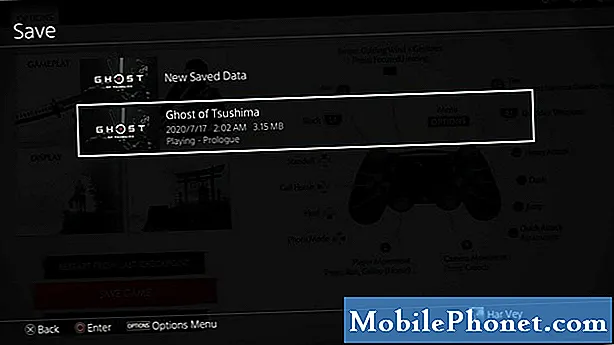
Nếu trò chơi bạn đang gặp sự cố là bản sao kỹ thuật số, hãy xóa hoàn toàn trò chơi, bao gồm cả các tệp trò chơi đã lưu và cài đặt lại trò chơi.
Bài đọc đề xuất:
- Làm thế nào để chơi trò chơi Steam ngoại tuyến / không có Internet. Chế độ ngoại tuyến | MỚI NĂM 2020!
- Làm thế nào để xuất hiện ngoại tuyến trên Steam. Hướng dẫn NHANH & MỚI 2020!
- Cách đặt lại hoặc thay đổi mật khẩu Steam. Hướng dẫn NHANH & MỚI 2020!
- Cách thay thế hoặc thay đổi địa chỉ email Steam của bạn. MỚI NĂM 2020!
Truy cập Kênh Youtube TheDroidGuy của chúng tôi để biết thêm các video khắc phục sự cố.


